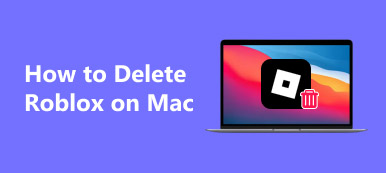Können Sie League of Legends auf dem Mac spielen? Was auch immer Ihre Antwort ist, Sie sollten den folgenden Inhalt nicht verpassen, der Ihnen eine vollständige Anleitung gibt League of Legends auf dem Mac das hilft Ihnen, dieses Spiel besser kennenzulernen. Neben der kurzen Einführung, die Sie hier erhalten, erfahren Sie in diesem Artikel auch, wie Sie das Spiel auf dem Mac herunterladen und installieren und League of Legends auf dem Mac deinstallieren. In diesem Artikel erhalten Sie alles Wissen, das Sie über League of Legends auf dem Mac benötigen. Lesen Sie weiter und entdecken Sie mehr.

- Teil 1: Laden Sie League of Legends herunter und installieren Sie es auf dem Mac
- Teil 2: Deinstallieren Sie League of Legends auf dem Mac
- Teil 3: FAQs zu League of Legends auf dem Mac
Teil 1: Laden Sie League of Legends herunter und installieren Sie es auf dem Mac
League of Legends ist ein MOBA-Videospiel, das Sie mit Freunden auf dem Mac spielen können. Sie können die Abkürzung dieses Spiels oft als LOL hören. In diesem Spiel bist du in einem Team und kämpfst mit anderen. Sie können auch verschiedene Charaktere steuern, um zu kämpfen und Erfahrungspunkte zu sammeln, um die Stärke zu verbessern. Wenn Sie League of Legends auf dem Mac spielen möchten, sind hier die grundlegenden Schritte, die Sie kennen sollten, um das Spiel zuerst herunterzuladen.
So laden Sie League of Legends auf den Mac herunter
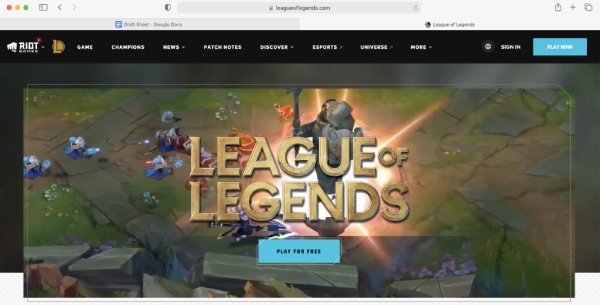
Schritt 1Um League of Legends für Mac herunterzuladen, gehen Sie zur Website von Riot Games und suchen Sie die Spalte „League of Legends“. Drücke den KOSTENLOS SPIELEN .
Schritt 2Auf der folgenden Seite müssen Sie zuerst eine Region in der oberen rechten Ecke auswählen. Geben Sie dann Ihre E-Mail-Adresse ein und klicken Sie auf Start .
Schritt 3Dies ist anders, wenn Sie bereits ein Konto haben und einfach auf das klicken können KLICKEN SIE HIER ZUM HERUNTERLADEN Schaltfläche, um das Spiel herunterzuladen. Kein Account? Siehe Schritt 4.
Schritt 4 Wenn kein Konto vorhanden ist, müssen Sie Ihr Geburtsdatum eingeben und auf die Schaltfläche Weiter klicken. Geben Sie dann einen Benutzernamen und ein Passwort ein, um ein Konto zu erstellen.
Schritt 5Bestätigen Sie Ihr Passwort und klicken Sie auf das Kontrollkästchen vor dem Lizenzvereinbarung. Als nächstes klicken Sie auf Nächster -Taste und Für Mac herunterladen Taste im nun erscheinenden Bestätigungsfenster nun wieder los.
Installieren und spielen Sie League of Legends auf dem Mac
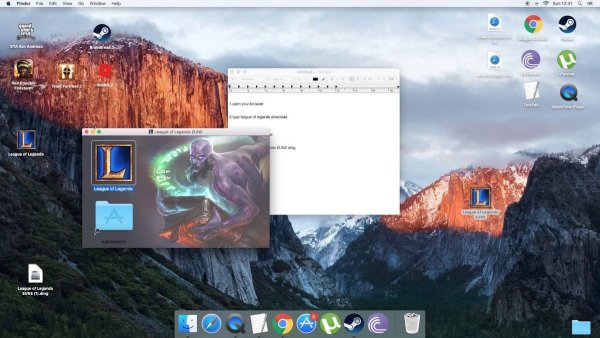
Sobald der Download der Datei abgeschlossen ist, können Sie League of Legends in den Anwendungsordner ziehen, genauso wie Sie alle anderen regulären Apps auf dem Mac installieren. Sobald die Installation abgeschlossen ist, können Sie entweder im Anwendungsordner oder auf Ihrem Desktop auf League of Legends klicken, um das Spiel zu starten. Genießen Sie jetzt League of Legends auf dem Mac.
Teil 2: Deinstallieren Sie League of Legends auf dem Mac
Wenn Sie das Spiel nicht mehr spielen möchten oder keinen ausreichenden Platz dafür auf Ihrem Mac haben, finden Sie hier die beiden Methoden zur vollständigen Deinstallation von League of Legends auf dem Mac. Die folgenden detaillierten Schritte können Ihnen nicht nur dabei helfen, League of Legends vom Mac zu deinstallieren, sondern auch das Problem lösen, dass das Spiel nicht in der Programmliste zum Deinstallieren gefunden wird. Die beiden folgenden Methoden haben beide ihre eigenen Vorzüge, die erste erfordert keine Installation einer Anwendung, während die zweite einfacher und schneller ist. Überprüfen Sie die folgenden Schritte, um einen gewünschten auszuwählen.
So deinstallieren Sie League of Legends manuell vom Mac
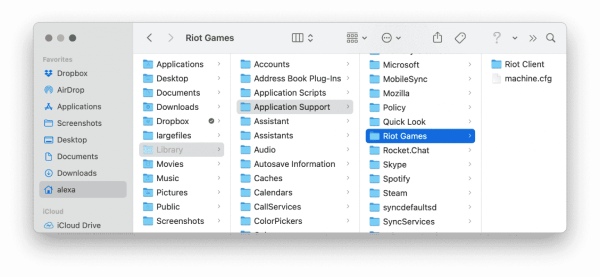
Schritt 1 Stellen Sie sicher, dass LOL nicht auf Ihrem Mac läuft. Du kannst öffnen Activity Monitor und finde League of Legends. Klicken Sie darauf und klicken Sie auf die Beenden erzwingen .
Schritt 2Öffne Finder und Antragsprozess, ziehen Sie die League of Legends in den Papierkorb, um sie zu entfernen, und klicken Sie mit der rechten Maustaste auf die Müll zum anklicken Papierkorb leeren .
Schritt 3Wieder im Finder Fenster, verwenden Sie die Tastenkombination Befehl und Shift und G und Typ ~ / Library im Pop-up-Fenster und klicken Sie dann auf Go .
Schritt 4Wählen Sie im folgenden Fenster die folgenden Ordner aus und verschieben Sie sie in den Papierkorb:
~Bibliothek/Anwendungsunterstützung/Riot Games
~Library/Saved Application State/com.riotgames.LeagueofLegends.LoLPatcher.savedState
Schritt 5 Leeren Sie Ihren Papierkorb und starten Sie Ihren Mac neu, wenn Sie bessere Effekte wünschen.
So deinstallieren Sie League of Legends vollständig vom Mac
Der obige Vorgang ist möglicherweise etwas komplex und erfordert zu viel Energie und Zeit, um diese Finder zu finden. Ist es möglich, League of Legends schnell vollständig vom Mac zu deinstallieren? Klar, die Deinstallation lässt sich mit dem super einfach gestalten Apeaksoft Mac Cleaner. Dieser Cleaner für Mac kann Ihnen helfen, League of Legends auf dem Mac mit nur einem Klick vollständig zu deinstallieren. Egal, ob es sich um das Spielprogramm oder die zugehörigen Dateien handelt, Sie können den Cleaner verwenden, um sie alle zu entfernen und eine saubere Festplatte zu erhalten.

4,000,000+ Downloads
Smash unnötige und unerwünschte große Dateien.
Deinstallieren Sie alle Anwendungen auf Ihrem Mac vollständig.
Steigern Sie die Leistung Ihres Macs, indem Sie Junk-Dateien entfernen.
Schützen Sie Ihre wichtigen Daten mit sicherer Verschlüsselung.
Schritt 1 Laden Sie den Cleaner herunter, installieren Sie ihn auf Ihrem Mac und starten Sie ihn. Um League of Legends auf dem Mac zu deinstallieren, müssen Sie zuerst auf klicken Toolkit Schaltfläche und Sie werden viele Werkzeuge mit verschiedenen Funktionen sehen.

Schritt 2 Klicken Sie auf die Deinstallieren Schaltfläche, und diese Funktion ermöglicht es Ihnen, alle Anwendungen auf dem Mac mit Leichtigkeit zu entfernen. Einfach nur anklicken Scannen und warten Sie, bis der Scanvorgang abgeschlossen ist. Klicken Sie anschließend auf die Ansehen Schaltfläche, um League of Legends zu finden.

Schritt 3 Suchen Sie in der Liste der Anwendungen nach League of Legends und klicken Sie auf das Kontrollkästchen davor, um die App und die relevanten Dateien auszuwählen. Die Dateien werden auf der rechten Seite des Fensters angezeigt. Klicken Sie abschließend auf die Clean Taste, um sie alle vollständig zu fegen.

Weiterführende Literatur:
So spielen und spielen Sie iOS-Spiele auf dem Computer
So löschen Sie den Cache auf dem Mac vollständig
Teil 3: FAQs zu League of Legends auf dem Mac
Wie behebt man das Problem von League of Legends unter MacOS 10.15?
Laut der offiziellen Erklärung gibt es keine Probleme, wenn Sie League of Legends für MacOS 10.14 herunterladen und auf 10.15 aktualisieren. In der Zwischenzeit gibt es für die Probleme von League of Legends unter MacOS 10.15 keine bessere Lösung, als Ihr Betriebssystem auf Version 10.14 zurückzusetzen und das Spiel auf Ihrem Mac neu zu installieren.
Was ist die empfohlene Auflösung für League of Legends für Mac?
Verschiedene Mac-Betriebssysteme können sich an unterschiedliche Auflösungen anpassen. Wenn Ihre Betriebssystemversion beispielsweise MacOS 10.12 ist, beträgt die empfohlene Auflösung von League of Legends auf dem Mac 1021 × 768. Wenn Sie jedoch eine fortgeschrittenere Version wie MacOS 11 haben, können Sie die Auflösung auf 1920 × 1080 anpassen.
Wie kann man die Leistung von League of Legends auf dem Mac verbessern?
Wenn Ihre Mac-Version ziemlich alt ist, können Sie die Anzeigeeinstellungen des Mac-Spiels verringern, was die Leistung des Spiels verbessern könnte. Starten Sie einfach die League-Kunde auf dem Mac und klicken Sie auf die Einstellungen Taste. Klicken Sie dann auf Allgemein Schaltfläche und klicken Sie auf das Kontrollkästchen davor Aktivieren Sie den Niedrigspezifikationsmodus. Jetzt sind Sie fertig.
Fazit
Am Ende dieses Artikels müssen Sie genügend Informationen oder Vorgänge zu League of Legends auf dem Mac erhalten. Ob Sie herunterladen möchten oder League of Legends deinstallieren Auf dem Mac finden Sie hier die Schritte, mit denen Sie diese Aktionen besser ausführen können.